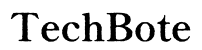Einleitung
Die automatische Bildschirmdrehung des iPhones ist eine bedeutende Funktion, die den Komfort und die Nutzung des Geräts erheblich erleichtert. Ob beim Betrachten von Videos, beim Lesen von E-Books oder bei der Nutzung von Apps – die automatische Anpassung der Bildschirmausrichtung verbessert das Benutzererlebnis erheblich. Nicht jeder ist jedoch vertraut mit der Aktivierung dieser Funktion und deren Vorteilen. In diesem Leitfaden gehen wir darauf ein, warum diese Funktion wichtig ist und wie sie optimal genutzt werden kann.

Warum automatische Bildschirmdrehung wichtig ist
Die automatische Bildschirmdrehung dient der Anpassung von Inhalten an verschiedene Ansichten. Diese Funktion bietet Vielseitigkeit und steigert die Benutzerfreundlichkeit in vielerlei Hinsicht:
- Multimedia-Konsum: Videos lassen sich im Querformat angenehmer betrachten, da mehr Inhalte auf dem Bildschirm zu sehen sind, was das visuelle Erlebnis intensiviert.
- Spiele und Anwendungen: Viele Spiele verwenden das Querformat, um eine immersivere Erfahrung zu schaffen. Die automatische Drehung unterstützt dies nahtlos.
- Produktivität: Dokumente und Tabellen können im Querformat einfacher bearbeitet werden, da mehr Daten sichtbar sind. Dadurch wird die Effizienz bei der Arbeit erhöht.
Diese Anwendungsbereiche zeigen die Bedeutung der Bildschirmdrehung. Nachdem wir diskutiert haben, warum diese Funktion so entscheidend ist, gehen wir nun darauf ein, wie sie auf Ihrem Gerät aktiviert wird.
Automatische Bildschirmdrehung aktivieren
Das Aktivieren der automatischen Bildschirmdrehung auf Ihrem iPhone ist einfach:
- Kontrollzentrum öffnen: Streichen Sie bei aktuellen Modellen von der oberen rechten Ecke nach unten, um das Kontrollzentrum zu öffnen. Bei älteren Modellen streichen Sie von unten nach oben.
- Drehfunktion aktivieren: Suchen Sie das Symbol für die Bildschirmdrehung – ein Schloss mit einem Pfeil. Tippen Sie darauf, um es zu aktivieren. Wenn es aktiviert ist, erscheint das Symbol hervorgehoben.
- Funktion überprüfen: Testen Sie die Drehung, indem Sie Ihr iPhone kippen.
Denken Sie daran, dass nicht alle Apps die Drehung unterstützen. Wenn die Funktion nicht richtig reagiert, prüfen wir im folgenden Abschnitt häufige Probleme und deren Lösungen.
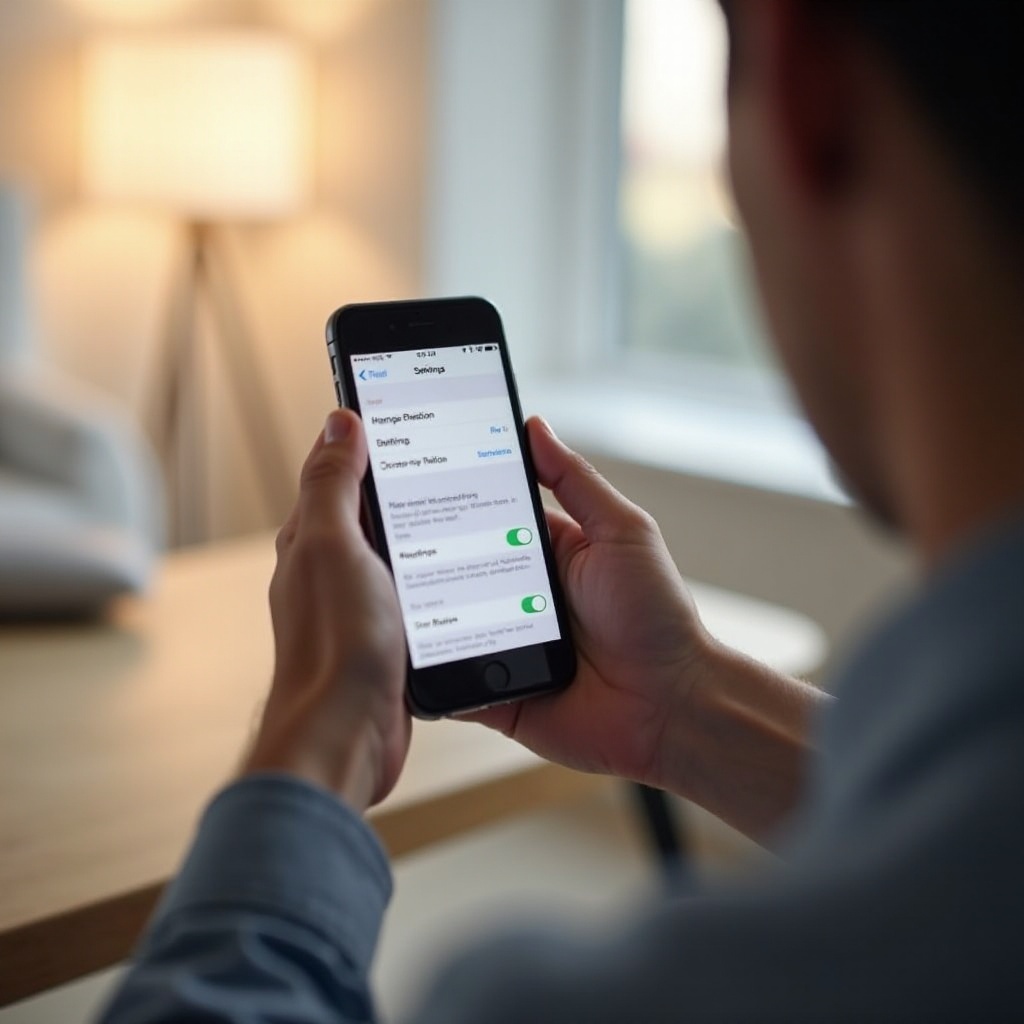
Häufige Probleme und deren Lösungen
Es kommt vor, dass sich der iPhone-Bildschirm nicht automatisch dreht. Hier sind verbreitete Probleme und deren Lösungen:
- Gyroskop-Probleme: Das Gerät verwendet ein Gyroskop zur Bewegungssteuerung. Versuchen Sie einen Neustart, falls die Funktion nicht aktiv ist.
- Neigungsfunktion deaktiviert: Stellen Sie sicher, dass die Neigungsfunktion in den “Einstellungen” unter “Display & Helligkeit” eingeschaltet ist.
- Softwareaktualisierungen: Veraltete Software kann dazu führen, dass die Funktion nicht wie vorgesehen arbeitet. Gehen Sie zu “Einstellungen” > “Allgemein” > “Softwareupdate”, um nach neuen Updates zu suchen.
Sollten diese Maßnahmen nicht helfen, könnte ein Hardwareproblem vorliegen. In solchen Fällen empfiehlt es sich, den Apple-Support zu kontaktieren. Im nächsten Abschnitt zeigen wir Ihnen, wie Sie die Funktion noch besser nutzen können.
Erweiterte Tipps für eine bessere Benutzererfahrung
Um das iPhone optimal zu nutzen, bieten erweiterte Einstellungen und Apps zusätzliche Möglichkeiten zur Verbesserung der Bildschirmdrehung:
- Optimierungs-Apps: Einige Apps, wie Orientation Control, ermöglichen erweiterte Anpassungen an Display-Einstellungen.
- Evaluierung der Ausrichtung: Testen Sie Apps, um zu sehen, welche Ausrichtung besser zu deren Nutzung passt. Spiele und Video-Apps profitieren häufig vom Querformat.
Indem diese Tipps integriert werden, kann die Nutzung des iPhones effizienter gestaltet werden. Für fortgeschrittene Nutzer bieten wir im nächsten Abschnitt zusätzliche Tipps.

Tipps für fortgeschrittene Nutzer
Fortgeschrittene Nutzer können ihr iPhone durch erweiterte Einstellungen effektiver nutzen:
- Erweiterte Einstellungen: Anpassen der Gyroskop-Einstellungen kann über Entwickleroptionen erfolgen.
- Integration mit mehreren Geräten: Wenn Sie Apple TV oder AirPlay verwenden, passt sich der Bildschirm automatisch an die TV-Ansicht an und kann ideal in Präsentationen verwendet werden.
Mit diesen Tipps lassen sich die Möglichkeiten des iPhones erweitern und optimal in Ihr technisches Umfeld integrieren. Schließlich fassen wir alle Punkte im Fazit noch einmal zusammen.
Fazit
Das automatische Drehen des iPhone-Bildschirms bietet erhebliche Vorteile für Nutzer, von verbesserten Multimedia-Erlebnissen bis hin zu gesteigerter Produktivität. Durch richtiges Einstellen und Verwalten dieser Funktion verbessern sich die Gesamtfunktionalität und das Benutzererlebnis des Geräts erheblich. Mit den in diesem Leitfaden beschriebenen Strategien sind Sie gut vorbereitet, um Ihr iPhone bestmöglich zu nutzen.
Häufig gestellte Fragen
Warum dreht sich der iPhone-Bildschirm nicht automatisch?
Es könnte an deaktivierter Bildschirmdrehung, nicht unterstützten Apps oder Gyroskop-Problemen liegen. Überprüfen Sie die genannten Punkte zur Problemlösung.
Wie kann man die Bildschirmdrehung ausschalten?
Um die Funktion zu deaktivieren, öffnen Sie das Kontrollzentrum und tippen Sie auf das Bildschirmdrehung-Symbol, bis es nicht mehr hervorgehoben ist.
Welche Apps nutzen den Bildschirm im Querformat am besten?
Apps wie YouTube, Netflix und einige Spiele profitieren stark vom Querformat, das für ein besseres visuelles Erlebnis optimiert ist.